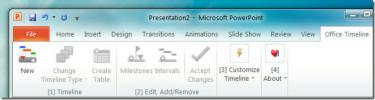Tabelite loomine rakenduses Access 2010 SQL-käskude abil
MS Access pakub mitmeid viise luua tabeleid ja päringud. Kasutades lihtsaid SQL-käske, saate luua tabeleid, päringuid, vorme ja aruandeid. SQL tähistab struktureeritud päringu keelt, mida kasutatakse laialdaselt RDBMS-i loomiseks, käsitlemiseks ja manipuleerimiseks. Selle süntaks on väga hõlpsasti mõistetav, kuid muutub keerukaks, kui proovite käsitleda kolossaalset andmebaasi. Selles postituses määratleme SQL-käskudega lihtsa päringu, mis lõpuks loob lihtsa tabeli.
Alustuseks käivitage Access 2010 ja andke andmebaasile sobiv nimi. Kui see on valmis, klõpsake nuppu Loo.
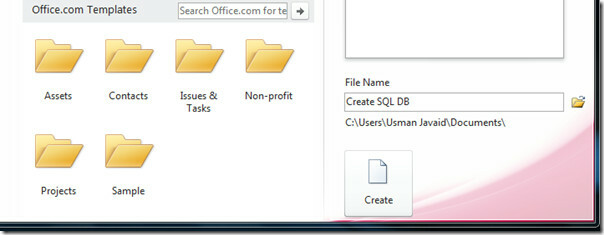
See avab tühja tabeli, selle eemaldamiseks sulgege see. Nüüd liikuge lehele Loo vahekaarti ja klõpsake nuppu Päringu kujundus.

Klõpsamisel näete Näita tabelit, sulgege see dialoogiboks.
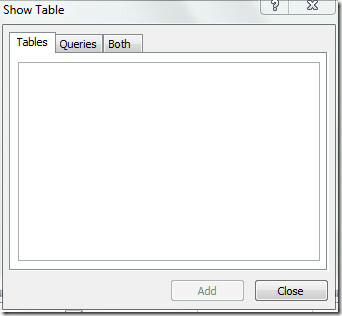
Nüüd minge edasi Kujundus vahekaarti ja klõpsake nuppu Andmete määratlus alates Päringu tüüp Grupp.
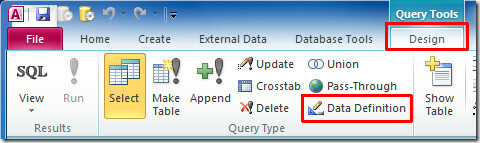
See avaneb Päringtab1. Siin saate kirjutada SQL-käske. Kuna me tahame luua lihtne laud, kirjutame loomiseks SQL-käsud laud ja olulised väljade sildid koos vastavate andmetüüpidega.
CREATE TABLE Õpilane
(
ST_ID int PRIMARY KEY,Nimi CHAR(255),
Kursus CHAR(255),
Märgib INTEGER,
Hinne CHAR(255),
Telefon INTEGER,
Kohal YESNO);
SQL-i käskudes alustasime LOE TABEL, see loob määratud nimega tabeli Üliõpilane. Esimene välja silt ST_ID andmetüübiga int(Täisarv), määrasime selle ka PRIMARY KEY-ks (kordumatu tunnus ja mittekorduv). Järgmine välja silt Nimi on andmetüüp CHAR(255) või Tekst. Viimane välja silt Olevik omab andmetüüpi JAH EI, mis piirab teie andmebaasi kasutajaid ükskõik kumma sisestamiseks Jah või ei.
Nagu näete SQL-i käskudes, oleme sulgudesse sulgenud väljade märgistamise ja andmetüübi jaotise ning paigutanud selle lõppu semikoolonid. Süntaksiviga puhkeks, kui te ei järgi neid norme.

Nüüd salvestage päring paremklõpsuga Päring1 ja klõpsake nuppu Salvesta. Määrake sellele sobiv nimi.
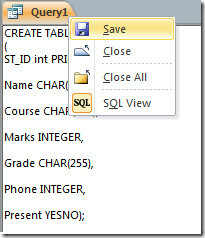
Näete vastloodud päringut läbi Andmete määratlus andmebaasi akna vasakus külgribas.
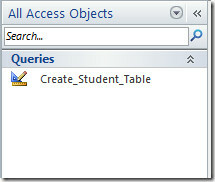
Nüüd jookse seda päring, kuvatakse hüpikteade, kus palutakse teil toiming kinnitada. Klõpsake nuppu Jah jätkama.
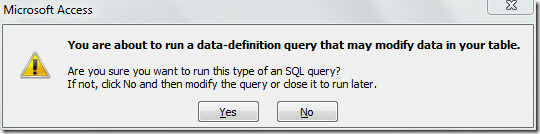
Klõpsamisel toimib see vastavalt SQL-i käsklusele; see loob tabeli nimega Üliõpilane, nagu on näidatud alloleval ekraanipildil.
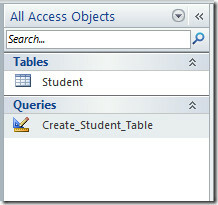
Uue tabeli avamisel näete kõiki SQL-käskudes määratletud väljade silte. Nagu alloleval ekraanipildil näidatud, on sellel kõik veergude sildid; ST_ID, nimi, kursus, märgid, klass, telefon ja kohalolu.

Nüüd lülituge kuvavaatele ja kontrollige andmetüüpe. Siin saate tabeli andmeväljadele rakendada uusi piiranguid ja lisada rohkem väljade silte jne.
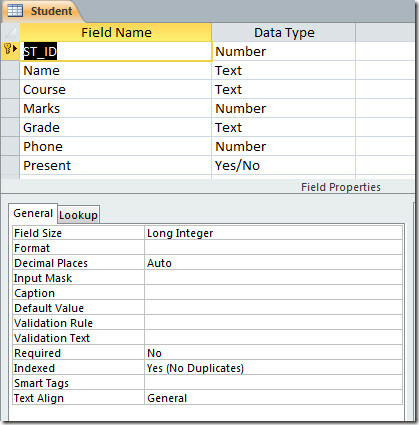
Samuti saate tutvuda eelnevalt üle vaadatud juhenditega saidil Import phpmyadmin andmebaasi Access 2010 jaoks & Defsisemised suhted ja päringute sidumine
otsing
Viimased Postitused
CodeTwo Move & Delete: saate hoiatuse kausta teisaldamise kohta rakenduses Outlook 2010
Alates e-kirjade tulekust on paljud ettevõtted tulnud välja oma ide...
Projekti ajajoonte loomine rakenduses PowerPoint 2010 Office Timeline abil
Ajakavade loomine rakenduses Microsoft PowerPoint võib olla pikk ja...
PowerPointi ajajoone juhtimine: saate kontrollida MS PowerPointi slaidi kestust
MS PowerPointi esitlusi kasutavad õpilased, ettevõtjad, juhid jms s...